Nogle gange er en simpel tekstbesked ikke nok til at få din pointe igennem. At kunne sende et billede eller en fil med er en praktisk mulighed at have.
I denne artikel viser vi dig, hvordan du sender filer gennem Discord, og et par alternativer, når Discord nægter at spille bold.
Afsendelse af filer på Discord via pc
At sende en fil via pc på Discord er en meget enkel proces. På venstre side af tekstindtastningsfeltet nederst i vinduet er et +-ikon. Klik på den. En filvalgsboks vises og lader dig vælge, hvilken fil du vil uploade. Vælg din fil, og klik derefter på Upload. Hvis du markerer feltet Marker som spoiler, skjules filen med et spoilerbillede. Husk, at Discord har uploadgrænser for filer, du har tilladelse til at sende.
Ikonerne til højre for tekstindtastningsfeltet er henholdsvis gaveikonet, gif-ikonet og humørikonet.
Gaveikonet lader dig købe en Discord Nitro-konto til en ven. GIF-ikonet lader dig vælge fra et udvalg af animerede gifs, der skal vises sammen med din besked. Humørikonet lader dig vælge et humørikon.
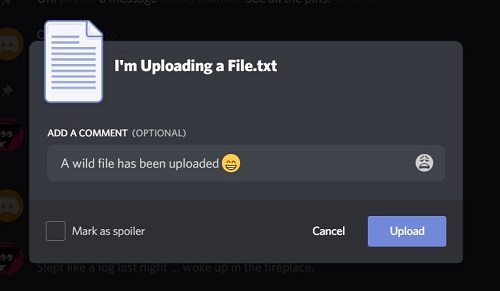
Sender filer på Discord via mobil
Det er også ret nemt at sende filer via Discord på en mobilenhed. Åbn Discord-appen og gør følgende:
- Indtast den server eller kanal, som du vil sende filen til.

- Hvis du vil sende filen til en bestemt person, skal du klikke på vedkommendes navn for at oprette en privat besked.

- I bunden af meddelelseslisten bør du se to ikoner: Et kamera og et billede.

- Hvis du trykker på kameraet, åbnes din telefons kamera. Du kan tage et billede og sende dette direkte via Discord-appen.

- Ved at trykke på billedikonet åbnes flere andre ikoner. Tastaturet giver dig mulighed for at indtaste en tekstbesked. Billedikonet giver dig mulighed for at uploade et billede fra dit billedgalleri. Dokumentikonet giver dig mulighed for at uploade en video, en billedfil, en lydfil, tekstdokumenter eller endda software såsom apk-filer. Kameraikonet åbner også dit kamera.

- Du kan vælge flere filer og sende dem alle på én gang. Hver fil, du vælger, får et flueben.

- Ved at klikke på ikonet Send eller højre pil uploades filerne til Discord.

Discord fil upload grænser
Discord har uploadgrænser for filer, som du kan vedhæfte til dine beskeder. Grænsen for en almindelig Discord-konto er 8MB. Nitro Classic-abonnementet har en uploadgrænse på 50 MB. Discord Nitro-abonnementet tilbyder en uploadgrænse på 100 MB pr. fil.
Discord Nitro Classic-abonnementet er tilgængeligt for $4,99 om måneden eller $49,99 om året. Discord Nitro tilbydes på den anden side til $9,99 om måneden eller $99,99 om året.
Omgå uploadgrænserne
Hvis du vil sende filer til dine Discord-venner, men ikke kan gøre det på grund af uploadgrænsen, kan du blot omgå den. Dette kan gøres ved at uploade din fil til en online fillagringstjeneste og derefter dele linket til den i Discord. Vi har listet et par af de mest populære websteder, du kan bruge, nedenfor:
- Youtube – Den populære videostreamingside tilbyder en standard uploadgrænse på 15 minutter pr. video. Denne grænse kan udvides ved at blive verificeret. Når den er bekræftet, kan du uploade op til en grænse på 128 GB eller 12 timer pr. video, alt efter hvad der er mindst.
- Streambar - Denne video-upload-side kræver ikke, at du opretter en konto for at bruge den. Du skal bare uploade en video eller vælge et URL-link med en video på, og du kan nu oprette et link til filen. Streamable giver dig også mulighed for at redigere dine videoklip, så det er en ret populær mulighed for Discord. Siden har en grænse på 10 minutter pr. video eller 1 GB pr. fil, alt efter hvad der er mindst. Dem, der har pro-abonnementer, har ikke uploadgrænser.
- Google Drev - Googles eget skybaserede filupload-websted, det tilbyder forskellige uploadgrænser afhængigt af filens type. For dokumenter, op til 50 MB pr. fil, for præsentationer op til 100 MB pr. fil, for regneark, op til fem millioner celler, og for andre filer, op til 5 TB.
- Dropbox – Dette filhostingswebsted tilbyder op til 50 GB uploadplads. Der er ingen filstørrelsesbegrænsninger ud over 50 GB-loftet. Så længe du stadig har plads til en fil i dit lager, kan du uploade den.

Deling forenklet
Discord har i høj grad forenklet processen med at dele filer med andre mennesker. Selvom den er begrænset af et uploadloft, kan denne begrænsning let omgås med lidt knowhow.
Kender du til andre måder at sende filer på via Discord? Har du andre uploadwebsteder, som du måske vil dele? Gå til kommentarfeltet og giv os dine tanker.






